工具/原料:
系统版本:windows10
品牌型号:华硕天选3
方法/步骤:
方法一、系统设置win10快速启动
1.进入win10桌面,按键盘上的win i键打开系统设置,然后在系统设置界面中选择要打开的系统。

2.然后在系统设置界面的左侧选择“电源和睡眠”,然后在界面的右侧单击“其他电源选项”以进入下一步。

3.打开“电源选项”并找到“更改电源按钮的功能”以打开,进入下一步。

4.然后单击界面顶部的“更改当前不可用的设置”以进入下一步。
win7怎么升级到win10系统
win7系统现在已经不是主流的电脑系统,而win11的推出也因为功能的不稳定,使用现在的主流系统还是win10,有些小伙伴就想把自己的电脑系统从win7升级到win10,但是怎么操作呢?下面让我们一起来看一下win7系统怎么升级到win10吧。

5.然后在“关机设置”下找到“启用快速入门(推荐)”,删除该选项前面的复选标记,然后单击“保存更改”。

方法二、电源选项设置win10快速启动
1、右击开始图标,点击【控制面板】,
2、打开控制面板,选择查看方式为小图标,点击【电源选项】,

3、进入电源选项界面,点击【选择电源按钮的功能】
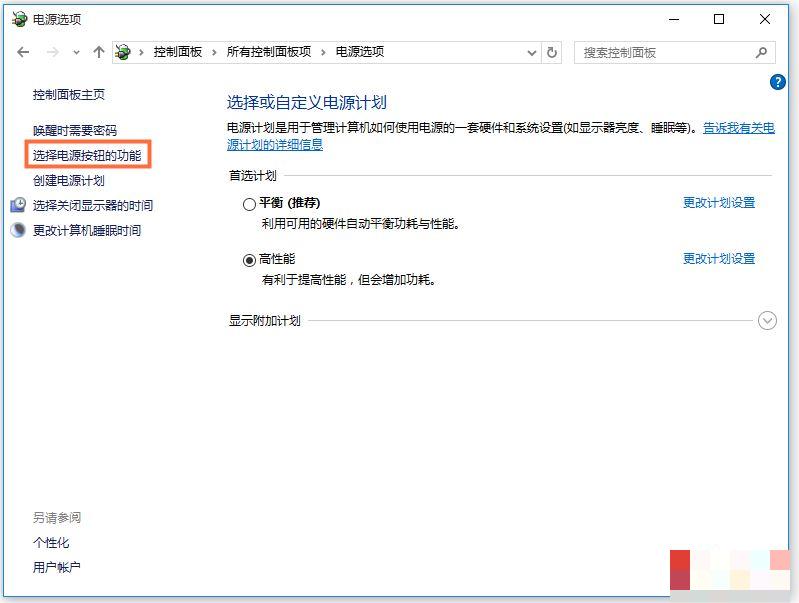
4、然后进入系统设置界面,先点击【更改当前不可用的设置】,然后勾选【启用快速启动】,点击保存修改即可。

总结:以上就是开启win10快速启动的操作方法了,希望能对大家有所帮助。
以上就是电脑技术教程《win10快速启动如何开启》的全部内容,由下载火资源网整理发布,关注我们每日分享Win12、win11、win10、win7、Win XP等系统使用技巧!windows10下载安装教程
很多朋友都知道在电脑出现问题的时候可以通过重装系统来解决,但是具体的操作步骤是不清楚的,所以就此问题,小编为大家提供了详细的windows10下载安装教程,手把手教大家windows10下载怎么安装。






